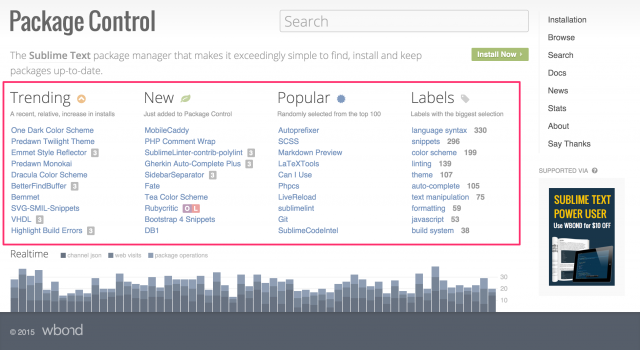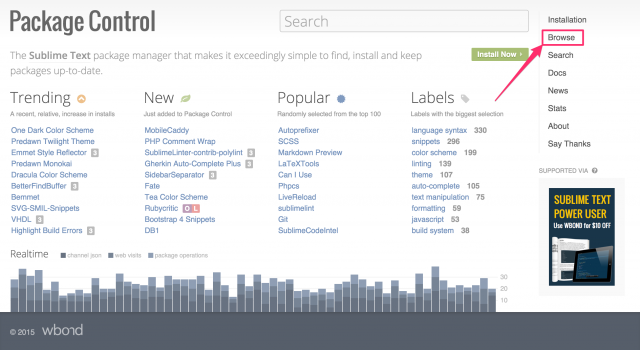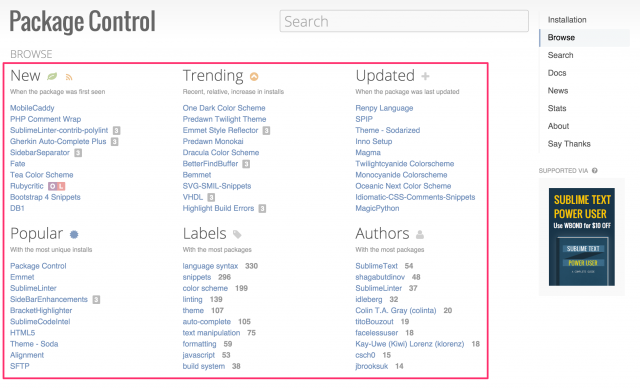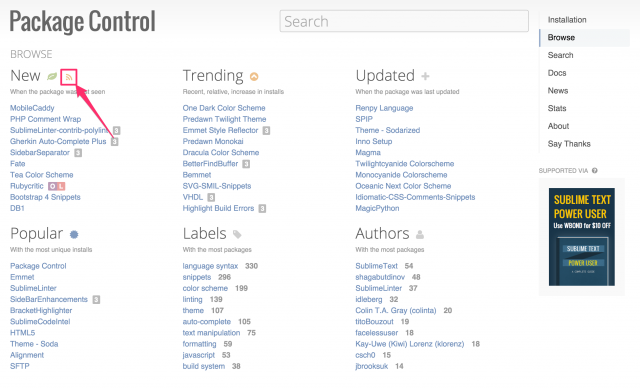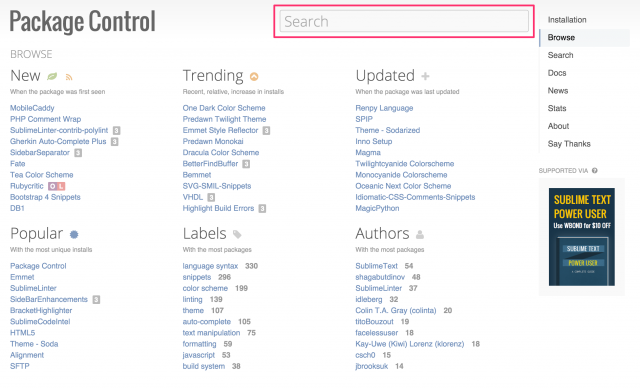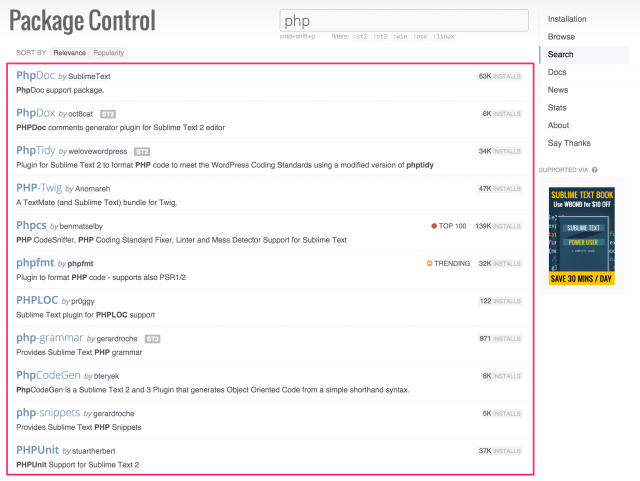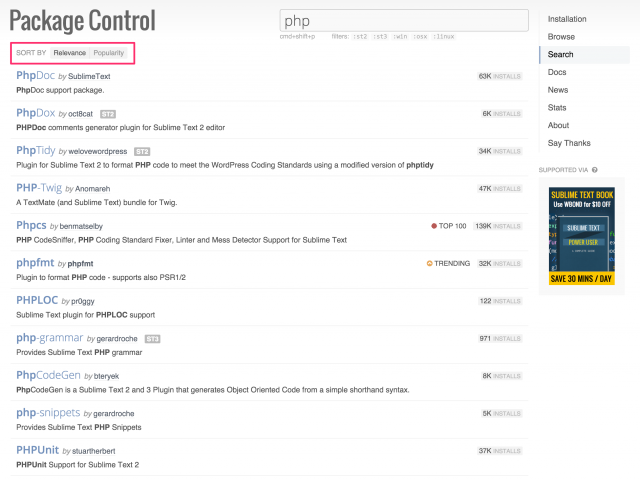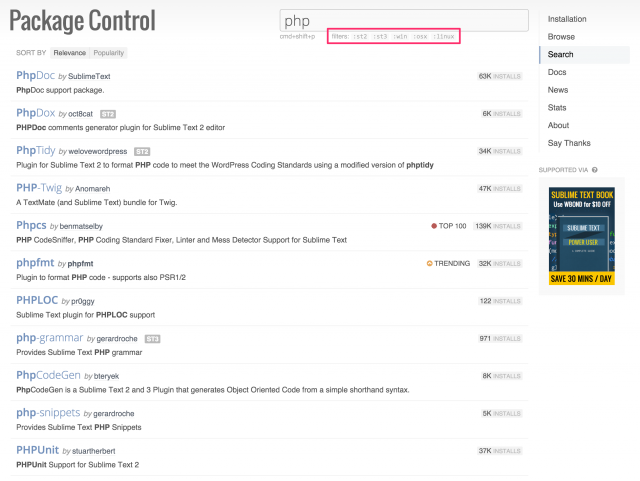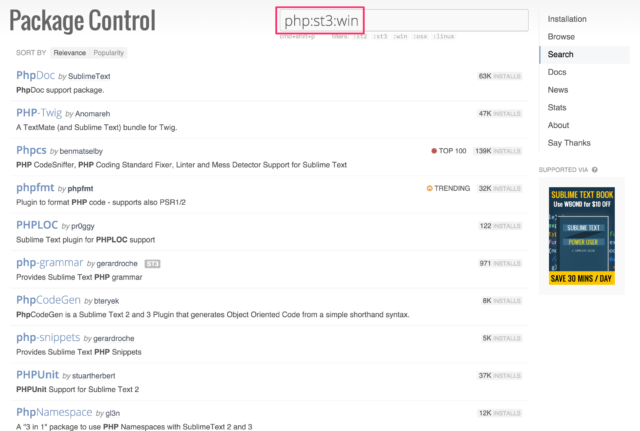Sublime Text - パッケージの検索
当ページのリンクには広告が含まれています。
更新日:テキストエディター「Sublime Text」のパッケージの検索方法について紹介します。
Sublime Text には作業を効率化してくれる有用なパッケージがたくさん開発・配布されているので、パッケージのある/なしで作業環境が大きく変わってきます。
ここでは、より作業しやすいテキストエディター環境を構築するためにパッケージの検索方法を紹介します。
Package Control - パッケージの検索
- Trending
- New
- Popular
- Labels
これらのカテゴリーの詳細は後ほど。
すると、トップページに表示されていたカテゴリーに加えて、6つのカテゴリーが表示されます。
これらのカテゴリーからお好みのパッケージを探しましょう。
- New
(新しいパッケージ)
- Trending
(トレンドなパッケージ)
- Updated
(更新されたパッケージ)
- Popular
(人気のパッケージ)
- Labels
(パッケージのラベル)
- Authors
(パッケージの作者)
New(新しいパッケージ)は、RSSを購読することもできます。
例えば、「php」
すると、入力したキーワードに関連する「パッケージ」が表示されます。
ソートを「Relevance(関連)」「Poplularity(人気)」から選ぶことができます。
| :st2 | Sublime Text 2 で利用可能なパッケージ |
| :st3 | Sublime Text 3 で利用可能なパッケージ |
| :win | Windows で利用可能なパッケージ |
| :osx | Mac OS X で利用可能なパッケージ |
| :linux | Linux で利用可能なパッケージ |
php:st3:win
この例だと「Windows の Sublime Text 3 で利用可能な php 関連のパッケージ」を検索します。